
Restaurer les emails supprimés à l’aide de PowerShell – 1#3
La présente série d’articles traite de l’affichage et de la restauration des emails supprimés d’une boîte aux lettres Exchange Online. Pour cela il existe deux nouveaux cmdlets PowerShell : Get-RecoverableItems et Restore-RecoverableItems.
Get-RecoverableItems et Restore-RecoverableItems.
La magie de l’utilisation des cmdlets Get-RecoverableItems et Restore-RecoverableItems
Les clients de messagerie Exchange comprennent une option intégrée qui permet à l’utilisateur de récupérer lui-même :
- les « emails supprimés standard » (éléments de messagerie stockés dans le dossier « Eléments supprimés »)
- les « éléments supprimés soft » (éléments de messagerie stockés dans le dossier « Suppression »).
La question évidente est donc la suivante : quel est l’avantage d’utiliser l’ensemble des cmdlets PowerShell – Get-RecoverableItems et Restore-RecoverableItems ?
La réponse est que l’utilisation de cet ensemble de cmdlets PowerShell présente trois avantages majeurs :
Gérer l’événement de – visualisation et restauration des éléments de courrier supprimés | Côté serveur.
Jusqu’à présent, Exchange ne fournissait pas de méthode dédiée à l’administrateur pour afficher et restaurer les éléments de courrier supprimés. J’utilise le terme « dédié » car Exchange online inclut une option pour rechercher / exporter une BAL vers un PST. Mais cette « capacité » ne s’applique pas aux emails supprimés.
Gérer l’événement de – visualiser et restaurer les éléments de courrier supprimés | à distance.
Get-RecoverableItems et Restore-RecoverableItems permettent à l’administrateur Exchange de restaurer des emails supprimés à distance sans intervention de l’utilisateur.
Dans le passé, les méthodes disponibles pour l’administrateur Exchange pour gérer un événement de restauration d’emails supprimés étaient d’atteindre physiquement le bureau de l’utilisateur ou de s’attribuer les droits d’accès complet sur la boîte aux lettres de l’utilisateur.
L’utilisation de la cmdlet PowerShell – Get-RecoverableItems, permet de visualiser et d’afficher à distance des informations détaillées sur les emails supprimés. Et sur la base de ces informations, les commandes permettent de décider comment et quels emails sont à récupérer.
Restaurer les éléments de messagerie supprimés dans leur dossier d’origine
L’avantage exceptionnel et intéressant de Restore-RecoverableItems est la possibilité de restaurer les emails supprimés dans leur dossier d’origine.
Auparavant, nous n’avions pas la possibilité de restaurer les éléments supprimés dans leur dossier d’origine.
Cependant l’utilisateur doit suivre un processus ardu pour localiser le « dossier de courrier original » qui héberge les emails supprimés. Ensuite il doit « disperser » manuellement les éléments de courrier qui ont été récupérés dans ce dossier de courrier.

Environnement Exchange et le sujet « emails supprimés ».
Le sujet de la « restauration des éléments de courrier supprimés » dans l’environnement Exchange est un sujet compliqué et confus.
Cet article passe en revue les termes et concepts de base relatifs au sujet des emails supprimés dans l’environnement Exchange.
Lorsqu’un utilisateur supprime un email, il attérit dans le dossier de boîte aux lettres « Éléments supprimés ». Bien que les emails sont dans le dossier « Éléments supprimés », techniquement, il n’y a pas suppression des emails.
Éléments supprimés en douceur
Un email supprimé du dossier « Éléments supprimés » définit une « suppression douce ».
Dans ce cas les emails sont envoyés dans une boîte aux lettres spécialement cachée, appelée « Dossier d’éléments récupérables ».
Une chose importante que je voudrais mentionner est que même si nous utilisons le terme « dossier d’éléments récupérables », qui fait prétendument référence à un dossier unique, en réalité, le « dossier d’éléments récupérables » est mis en œuvre comme un « ensemble de dossiers système » dont chacun a une fonction unique.
Lorsque l’élément de courrier est supprimé de manière douce, il est envoyé dans l' »espace de dossiers d’éléments récupérables » vers un dossier nommé « Suppressions » (numéro 2).
Politique relative aux éléments de courrier supprimés
Exchange applique une politique spéciale appelée « Politique relative aux emails supprimés » sur l’espace de dossier des éléments récupérables.
Par défaut, la « Politique relative aux emails supprimés » définit une période de 14 jours pour les emails stockés dans l’Espace de dossier des éléments récupérables ». Une fois cette période écoulée, l’élément de courrier sera définitivement supprimé sans pouvoir être récupéré.
Dans un environnement Exchange Online, la politique de « 14 jours » peut être étendue à un maximum de 30 jours. Pour une conservation plus longue, il y a l’option de blocage de litige nécessitant un Exchange plan 2.
Le dossier « Suppressions » n’apparaît pas comme un dossier de boîte aux lettres standard auquel l’utilisateur peut accéder. Mais l’utilisateur a la possibilité de voir le contenu du dossier « Suppressions ». Il peut aussi supprimer ou restaurer des emails du dossier « Suppressions » en utilisant l’option « Récupérer les éléments supprimés ».
Éléments supprimés en dur
La suppression d’un email dans le dossier « Suppressions » définit une suppression définitive.
Dans ce cas, les emails seront déplacés du dossier « Suppressions » vers un dossier système spécial supplémentaire appelé « Purges » (numéro 3).
L’utilisateur (propriétaire de la boîte aux lettres) n’est pas en mesure de voir le contenu du dossier « Purges » !
Seul l’administrateur Exchange a la possibilité de voir ou de restaurer les éléments de courrier stockés dans le dossier « Purges ». En d’autres termes, seul l’administrateur Exchange peut récupérer les éléments de courrier supprimés.
Note – nous ne pouvons pas utiliser l’ensemble des cmdlets PowerShell – Get-RecoverableItems et Restore-RecoverableItems pour récupérer les éléments de messagerie supprimés.
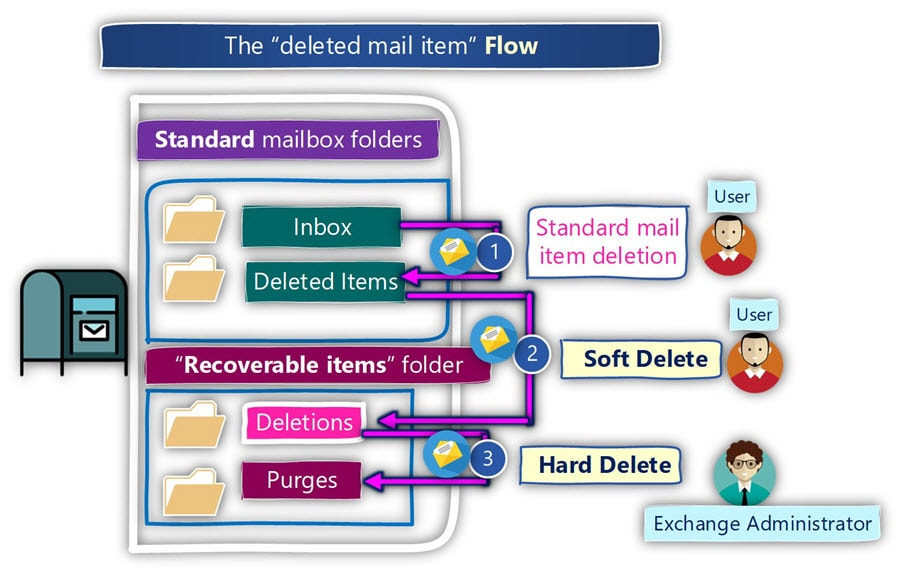
Restauration des éléments de courrier supprimés – L’utilisateur lui-même versus Restauration implémentée via PowerShell
La présente série d’articles traite de l’affichage et de la restauration des emails supprimés d’une boîte aux lettres Exchange Online. Pour cela il existe deux nouveaux cmdlets PowerShell : Get-RecoverableItems et Restore-RecoverableItems.
Mais avant de passer à la « partie technique », il est important que nous répondions à quelques questions.
Est-ce qu’un utilisateur (propriétaire de la boîte aux lettres) peut restaurer des éléments de courrier supprimés ?
La réponse est « Oui ». Les éléments de courrier supprimés sont envoyés dans la corbeille de la boîte aux lettres (dossier « Éléments supprimés »). L’utilisateur peut facilement visualiser le contenu de la corbeille de la boîte aux lettres (dossier « Éléments supprimés »). Mais également il peut « déplacer » les emails vers le dossier de son choix.
Pour les emails supprimés soft, le client de messagerie Outlook permet à l’utilisateur d’effectuer un processus de restauration.
Existe-t-il un scénario dans lequel un utilisateur ne peut pas effectuer une restauration de courrier supprimé par lui-même ?
La réponse est « Oui ». Pour les emails supprimés définitivement, l’utilisateur ne peut pas récupérer ces éléments de messagerie par lui-même. Seul l’administrateur Exchange sera en mesure d’exécuter la procédure de restauration des éléments de messagerie supprimés en dur.
Cas 1 – Restauration d’éléments de messagerie supprimés en dur
Get-RecoverableItems et Restore-RecoverableItems ne permettent pas d’exécuter la procédure de restauration des emails supprimés en dur. Get-RecoverableItems et Restore-RecoverableItems n’ont aucun avantage par rapport à la capacité de l’utilisateur à récupérer les éléments de courrier supprimés.
Cas 2 – Restauration des éléments de courrier supprimés + éléments de courrier légèrement supprimés
Get-RecoverableItems et Restore-RecoverableItems savent comment utiliser une propriété spéciale d’un email. Elle comprend des informations sur le dossier de courrier qui stocke l’email avant que les emails soient supprimés.
En utilisant cette propriété, nous pouvons récupérer les emails supprimés, mais aussi restaurer les emails supprimés à leur emplacement d’origine.
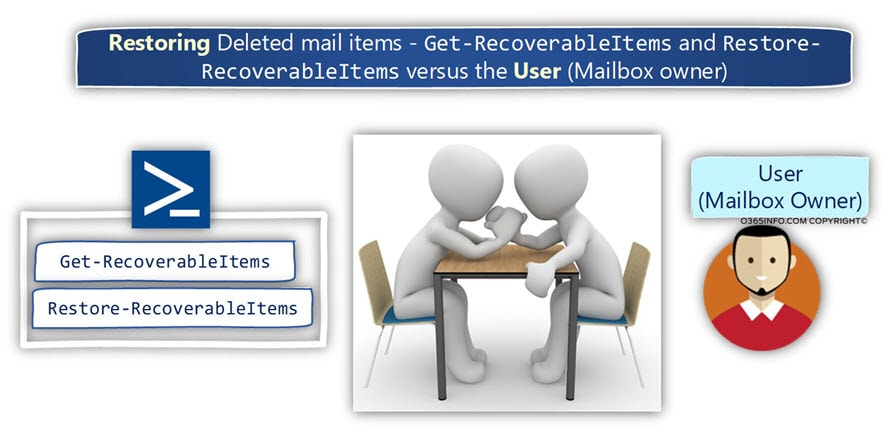
Récapitulation et points à retenir
Le type de scénario de suppression d’éléments de courrier
Pour la « suppression d’emails », dans l’environnement Exchange, il existe 3 types de scénarios de suppression de courrier :
- La suppression standard d’un élément de courrier.
- Élément de courrier supprimé en douceur
- Élément de messagerie supprimé de manière définitive
La procédure de restauration des emails supprimés n’est pertinente que pour les types de suppression d’emails suivants :
- Suppression standard du courrier – un scénario dans lequel l’utilisateur supprime un email qui est envoyé dans le dossier « Éléments supprimés ».
- Suppression douce du courrier – scénario dans lequel l’utilisateur supprime les emails stockés dans le dossier Éléments supprimés. Les emails sont envoyés dans le dossier « Suppressions ».
- Élément de courrier supprimé définitivement
L’ensemble des cmdlets PowerShell (le cmdlet Get-RecoverableItems et le cmdlet Restore-RecoverableItems) ne peuvent pas être utilisés dans un scénario d’éléments de courrier supprimés en dur et ne peuvent pas être utilisés pour visualiser et récupérer les éléments de courrier qui sont stockés dans le dossier « Purges ».

Restaurer les éléments de courrier supprimés et le courrier Soft Deleted dans leur dossier d’origine.
Pour pouvoir mieux comprendre quel est le grand avantage de l’utilisation de la cmdlet Restore-RecoverableItems qui « sait » comment restaurer les éléments de courrier supprimés dans leur dossier d’origine », passons brièvement en revue le processus de restauration d’un élément de courrier par l’utilisateur lui-même en utilisant l’interface graphique d’Outlook ou d’OWA.
Scénario 1 – Restauration d’un courrier supprimé « standard
Dans le schéma suivant, nous pouvons voir un exemple d’un tel scénario. Lorsque l’utilisateur accède à la corbeille de sa boîte aux lettres (dossier « Éléments supprimés »), il peut voir tous les éléments de courrier qui sont stockés dans la corbeille mais il remarque un fait important – l’utilisateur n’a pas d’option de menu « récupérer ».
Cela signifie que le « processus de récupération » est mis en œuvre en faisant glisser les éléments de courrier de la corbeille vers le « dossier de courrier de destination ». L’hypothèse de base est que l’utilisateur sait quel est le « dossier de courrier original » qui stocke les éléments de courrier avant qu’ils ne soient supprimés, mais la réalité est un peu plus compliquée.
Dans de nombreux scénarios, l’utilisateur ne se souvient pas de ce qu’était le dossier d’origine, et il devra le deviner ou simplement déposer les éléments de courrier dans un dossier qu’il choisit au hasard.

Scénario 2 – Restauration d’un courrier supprimé « Soft Deleted »
Une autre version du scénario « éléments de courrier supprimés » est un scénario dans lequel les éléments de courrier supprimés sont considérés comme des éléments de courrier Soft Deleted (éléments de courrier stockés dans le dossier « Suppressions » dans l’espace de dossier « éléments récupérables »).
Dans ce cas, lorsque l’utilisateur visualise le contenu du dossier « éléments récupérables », il dispose d’une option de menu qui lui permet de restaurer les éléments de courrier.
Mais ce qu’il faut savoir, c’est que la « procédure de restauration » n’est pas mise en oeuvre en restaurant le Soft Deleted a mail item dans son dossier d’origine, mais plutôt dans le « dernier dossier » qui hébergeait l’élément avant sa suppression.
Dans ce scénario, le « dernier dossier » est le dossier « Éléments supprimés » (corbeille de la boîte aux lettres).
Bien que l’utilisateur ait la possibilité de restaurer l’élément de courrier Soft Deleted, il est confronté au même problème : comment localiser l’élément de courrier pour le restaurer dans le « vrai dossier » qui l’héberge.
Dans le diagramme suivant, nous pouvons voir un exemple d’un tel scénario.
Un élément de courrier qui était stocké dans un dossier nommé « Clients 2018 » a été supprimé et déplacé vers la corbeille de la boîte aux lettres (le dossier « Éléments supprimés »).
Si l’utilisateur décide de vider la corbeille, les éléments de messagerie sont considérés comme des éléments de messagerie supprimés (déplacés vers le dossier « Suppressions » dans l’espace de dossier « Éléments récupérables »).
Lorsque l’utilisateur décide de récupérer l’élément de courrier Soft Deleted, le processus de restauration « déplace » l’élément de courrier vers le dernier dossier qui héberge le fichier, le dossier « Éléments supprimés » (corbeille de la boîte aux lettres).

Comment la cmdlet Restore-RecoverableItems sait-elle « comment restaurer les éléments de courrier supprimés dans leur dossier d’origine » ?
La « magie » du rétablissement du dossier d’origine des éléments de courrier supprimés est mise en œuvre en utilisant deux propriétés de l’élément de courrier supprimé :
- LastParentFolderID – cette propriété comprend la valeur GUID du « dossier d’origine » qui héberge les éléments de courrier avant leur suppression.
- OriginalFolderExists – cette propriété utilise les valeurs « True » ou « False » pour définir l’état du dossier d’origine. Par exemple, si le dossier d’origine qui héberge les éléments de courrier avant leur suppression existe toujours, la valeur est « True ».
Lorsque nous effectuons une procédure de restauration de courrier supprimé à l’aide de la cmdlet Restore-RecoverableItems, celle-ci sait comment lire les informations stockées dans la propriété LastParentFolderID de l’élément de courrier et, sur la base de ces informations, comment restaurer les éléments de courrier supprimés dans le dossier qui héberge les éléments de courrier avant leur suppression.
Enfin il est important de mentionner que ces propriétés spéciales n’existent que dans les boîtes aux lettres Exchange hébergées par un serveur Exchange 2016 ou supérieur. Dans un environnement basé sur Office 365, l’hypothèse de base est que l’infrastructure Exchange Online est mise en œuvre en utilisant l’infrastructure du serveur Exchange 2016.
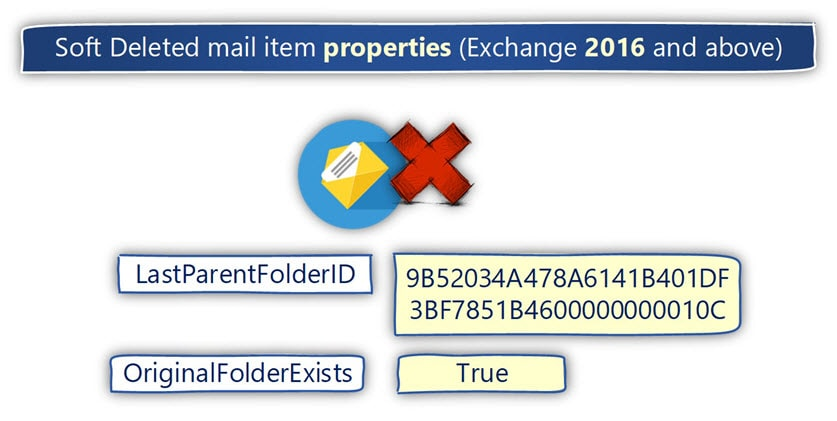
Le couple Get-RecoverableItems et Restore-RecoverableItems
La restauration des éléments de courrier supprimés via PowerShell est mise en œuvre en utilisant un ensemble de deux cmdlets PowerShell :
Get-RecoverableItems (récupérer les éléments récupérables)
Il s’agit de la cmdlet PowerShell que nous utilisons pour visualiser (afficher) des informations sur les éléments de courrier supprimés d’un utilisateur spécifique (boîte aux lettres Exchange Online spécifique). Il est important de mentionner que la cmdlet Get-RecoverableItems sera capable d’afficher les éléments de courrier supprimés qui sont stockés dans la corbeille de la boîte aux lettres (dossier Éléments supprimés) et dans le dossier « Purges » qui stocke les éléments de courrier Soft Deleted.
Par exemple
Afficher le contenu de la corbeille de la boîte aux lettres de l’utilisateur (dossier Éléments supprimés)
Get-RecoverableItems <Mailbox Name> -SourceFolder DeletedItemsVisualiser le contenu d’une boîte aux lettres d’un utilisateur – dossier « Suppressions » (éléments de courrier supprimés)
Get-RecoverableItems <Mailbox Name> -SourceFolder RecoverableitemsRestore-RecoverableItems cmdlet
Il s’agit de « l’autre moitié » de l’ensemble de deux mdlets qui est utilisée pour récupérer (restaurer) les éléments de courrier supprimés.
Tout d’abord, l’utilisation la plus élémentaire de la fonction Restore-RecoverableItems peut être mise en œuvre en utilisant la syntaxe suivante :
Restore-RecoverableItems <Mailbox Name>Dans ce scénario, la cmdlet Restore-RecoverableItems accède à la boîte aux lettres de l’utilisateur et lance un processus de récupération automatique des éléments de messagerie supprimés du type suivant :
- Tous les éléments de courrier stockés dans la corbeille de la boîte aux lettres, c’est-à-dire dans le dossier « Éléments supprimés ».
- Tous les éléments de courrier qui ont été définis comme des éléments de courrier légèrement supprimés, c’est-à-dire les éléments de courrier qui sont stockés dans le dossier « Suppressions » dans l’espace de dossier « Éléments récupérables »).
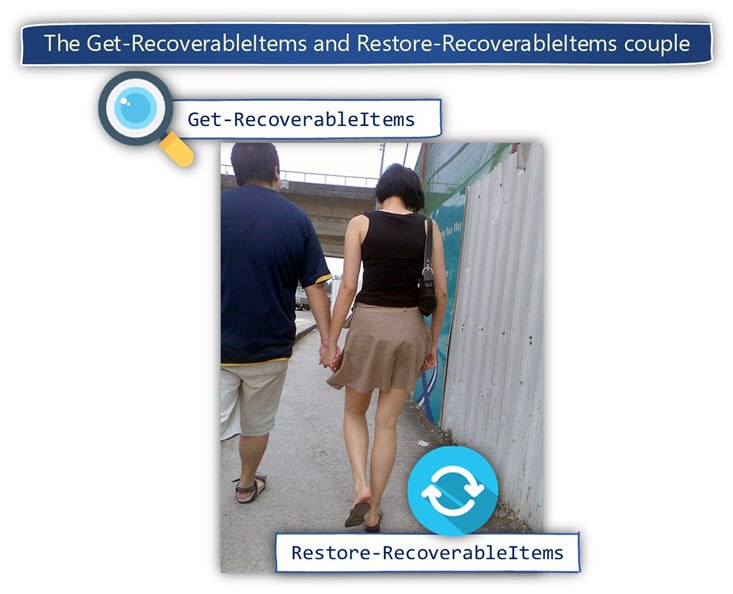
Autorisations pour utiliser les cmdlets Get-RecoverableItems et Restore-RecoverableItems
Pour pouvoir utiliser les cmdlets Get-RecoverableItems et Restore-RecoverableItems, l’utilisateur doit avoir la règle – « Rôle Mailbox Import Export ».
Quels sont les scénarios non pris en charge (quel scénario de récupération ne peut être mis en œuvre) ?
Il est important que nous connaissions les limites de ces cmdlets PowerShell ou, en d’autres termes, quels sont les scénarios de récupération de courrier qui ne sont pas pris en charge par les cmdlets PowerShell ci-dessus.
- À l’heure actuelle, les cmdlets Get-RecoverableItems et Restore-RecoverableItems ne sont pris en charge que dans l’environnement Office 365.
- Nous ne pouvons pas utiliser les cmdlets Get-RecoverableItems et Restore-RecoverableItems pour afficher le contenu du dossier « Purges » ou restaurer les emails stockés dans le dossier « Purges ».
- Nous ne pouvons pas utiliser la cmdlet Restore-RecoverableItems pour restaurer des emails supprimés basés sur des étiquettes de rétention.
- Nous ne pouvons pas utiliser la cmdlet Restore-RecoverableItems pour restaurer desemails supprimés dans un « dossier de destination » que nous choisissons. Restore-RecoverableItems restaurera automatiquement les emails supprimés dans leur dossier d’origine (le dossier de la boîte aux lettres qui hébergeait les emails supprimés avant leur suppression). Si le dossier d’origine n’existe pas, les emails seront restaurés dans le « dossier de boîte aux lettres racine ».
- Nous ne pouvons pas utiliser la cmdlet Restore-RecoverableItems pour – restaurer un « dossier de messagerie » supprimé (cette commande peut restaurer des « éléments de messagerie » mais pas un objet « Dossier de messagerie »).
- Nous ne pouvons pas utiliser les cmdlets Get-RecoverableItems et Restore-RecoverableItems
- pour – restaurer des éléments de courrier supprimés stockés dans une boîte aux lettres Archive.
- Dans le cas où le dossier original qui hébergeait le courrier supprimé a été supprimé, nous ne pouvons pas créer un nouveau dossier avec un nom identique car les informations sur le « dossier original » sont sauvegardées en utilisant l’identité GUID du dossier original.
Restauration des emails supprimés à l’aide de PowerShell 3#3

